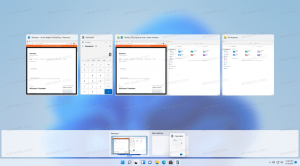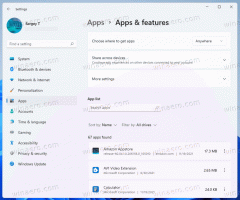Firefox erhält den Bild-in-Bild-Modus
Eine Reihe moderner Browser verfügt jetzt standardmäßig über eine Funktion namens Bild-in-Bild-Modus. Der Bild-in-Bild-Modus ermöglicht das Öffnen von Videos, die im Webbrowser abgespielt werden, in einem kleinen Overlay-Fenster, das getrennt vom Browserfenster verwaltet werden kann. Diese Funktion ist in Google Chrome, Vivaldi und anderen verfügbar. Endlich kommt es zu Mozilla Firefox.
Bei Picture-in-Picture erscheint ein Video, das auf einer unterstützten Website (z. B. YouTube) gehostet wird, in einem eigenen Fenster. Es ist möglich, die Größe zu ändern und seine Position zu ändern.
Zum jetzigen Zeitpunkt müssen Sie die neueste Version von Firefox Nightly installieren, um die Funktion in Aktion auszuprobieren. Es kann zusammen mit der stabilen Version oder Firefox Beta installiert werden. Als Referenz sehen Sie sich die folgenden Artikel an:
- Führen Sie verschiedene Firefox-Versionen gleichzeitig aus
- Firefox 67: Individuelle Profile für gleichzeitig installierte Versionen
Die Bild-in-Bild-Funktion wurde bereits der Nightly-Version von Firefox hinzugefügt. Es ist jedoch nicht standardmäßig aktiviert und erfordert, dass Sie ein spezielles about: config-Flag aktivieren.
Sehen wir uns an, wie Sie es in Aktion testen können.
Aktivieren Sie den Bild-in-Bild-Modus in Firefox Nightly
- Typ
über: configin der Adressleiste. Bestätigen Sie, dass Sie vorsichtig sein werden, wenn eine Warnmeldung für Sie angezeigt wird. - Geben Sie folgenden Text in das Suchfeld ein:
media.videocontrols.picture-in-picture.enabled. - Stellen Sie es auf wahr.
- Die Bild-in-Bild-Funktion ist jetzt aktiviert.
Um diese neue Funktion in Aktion auszuprobieren, öffnen Sie eine Webseite mit einem eingebetteten Video. Besuchen Sie zum Beispiel Youtube und spielen Sie ein Video ab, das Ihnen gefällt. Rechtsklick zweimal auf der Videoplayer-Box und wählen Sie Bild im Bild aus dem Kontextmenü. Dadurch wird ein separates Videofenster geöffnet.
Bitte beachten Sie, dass der Bild-in-Bild-Modus in Firefox derzeit noch in Arbeit ist. Es funktioniert möglicherweise nicht zuverlässig und hat nicht viele anpassbare Einstellungen oder Funktionen.
Das ist es. Teilen Sie Ihre Eindrücke zu dieser neuen Funktion gerne in den Kommentaren mit.
Vielleicht interessieren Sie sich für die folgenden Artikel über Firefox:
- Deaktivieren Sie die Schnellsuche in Firefox
- Zuweisen von Tastenkombinationen zu Erweiterungen in Firefox
- Deaktivieren Sie Anzeigen auf der Seite "Neuer Tab" in Mozilla Firefox
- So durchsuchen Sie Tabs in Mozilla Firefox
- Deaktivieren Sie das Dialogfeld "Neues Lesezeichen" in Firefox
- Aktivieren Sie die AV1-Unterstützung in Firefox
- Entfernen Sie Top-Sites-Suchverknüpfungen in Firefox
- Deaktivieren Sie Strg+Tab-Miniaturansichten in Firefox
- Deaktivieren Sie Updates in Firefox 63 und höher
- Firefox 63: Alles, was Sie wissen müssen
- Hier sind wichtige Änderungen in Firefox 64